- Autor Abigail Brown [email protected].
- Public 2024-01-07 19:02.
- Última modificación 2025-01-24 12:07.
Lo que nos gusta
- Altamente sensible con cero retraso de golpe.
- Desenfoque de perspectiva exclusivo.
- Gaussiana y desenfoque de movimiento.
- Ajustes de tono, saturación y brillo.
- Color de 64 bits.
- 128 pinceles, cada uno con 35 configuraciones personalizables y la capacidad de importar más.
- El trabajo se guarda automáticamente en segundo plano.
- Opción para diestros o zurdos en la interfaz de usuario
- Admite lienzos grandes de hasta 16k por 4k en iPad Pro de 12,9".
- Abre archivos PSD, TIFF, PNG, PDF y JPEG.
- 250 niveles de deshacer y rehacer.
- Graba tus dibujos como videos que se pueden exportar en Full HD.
Lo que no nos gusta
- No hay versión gratuita para probar la aplicación.
- Solo disponible para iPad (aunque la empresa ofrece Procreate Pocket, menos potente, para iPhone).
- Es necesario leer el manual para optimizar el uso de la aplicación.
Procreate es una potente aplicación digital de dibujo y pintura diseñada específicamente para el iPad. Nombrada ganadora del Apple Design Award y App Store Essential, ofrece un rendimiento excepcional, una elegante interfaz de usuario, potente compatibilidad con capas, filtros sorprendentes, cientos de pinceles preestablecidos (incluidos bolígrafos, lápices y herramientas abstractas) y la capacidad de importar, crear y compartir pinceles personalizados. La aplicación es compatible con Apple Pencil e iCloud Drive, y registra cada pincelada mientras trabaja, por lo que compartir su trabajo por video es sencillo.
La versión actual de Procreate requiere iOS 13.2 o posterior.
Interfaz de usuario y rendimiento de Procreate
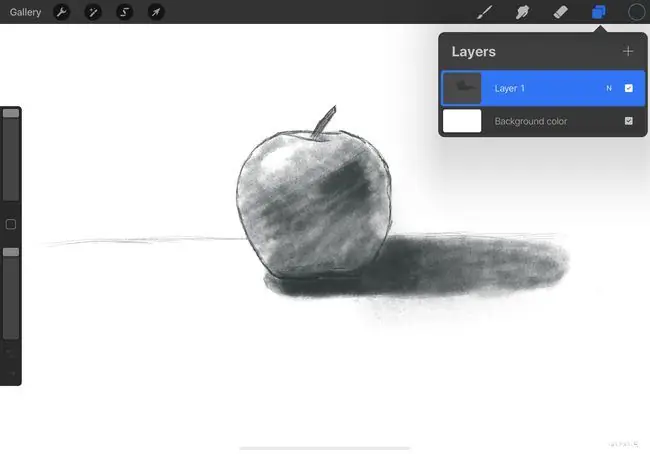
La interfaz de usuario de Procreate es relativamente simple. Lo más llamativo de la aplicación no es la profundidad de sus funciones, sino la capacidad de respuesta y la fluidez con la que se trabaja. Esto se debe al alto nivel de rendimiento, así como a una interfaz de usuario bien pensada que no interfiere.
A diferencia de muchas aplicaciones móviles de pintura, no hay demora de trazo al pintar en Procreate. Apreciará esta capacidad de respuesta si le gusta trabajar con una herramienta de difuminado para mezclar colores. Puede habilitar la función de simplificación para corregir automáticamente sus trazos mientras dibuja para una precisión aún mayor. Cuando gira el iPad, el lienzo permanece en su lugar, pero la interfaz de usuario gira para que las herramientas siempre estén orientadas a su posición de dibujo.
Al igual que Adobe Photoshop, la herramienta de selección de Procreate le permite delinear áreas de su dibujo para editarlas sin afectar todo el lienzo. Dado que Procreate registra sus dibujos en tiempo real, puede impresionar a sus amigos con animaciones de su trabajo con lapso de tiempo cuando esté terminado.
Procrear pinceles y capas
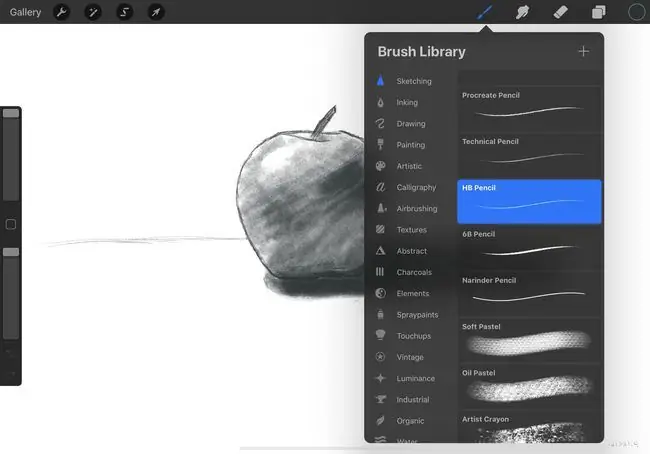
Procreate viene con cientos de ajustes preestablecidos de pinceles y herramientas. También puede crear sus propios pinceles personalizados directamente en el dispositivo. Para crear pinceles personalizados, importa imágenes para la forma y la textura del pincel, luego configura los parámetros de los atributos del pincel, como el espaciado y la rotación. Puede compartir sus ajustes preestablecidos de pincel personalizados e importar nuevos ajustes preestablecidos de otros usuarios.
El foro activo de la comunidad de Procreate es un buen lugar para encontrar y compartir pinceles personalizados.
Cuando se trata de trabajar con capas, Procreate brinda una gran flexibilidad para fusionar, bloquear y trabajar con modos de fusión. El número máximo de capas está limitado por el tamaño del lienzo.
Procreate y dispositivos de terceros

Procreate solo admite Apple Pencil en iPad Pro con configuraciones de inclinación, acimut, acumulación y flujo. Si tiene un modelo de iPad diferente, puede usar estos lápices ópticos sensibles a la presión:
- Adonit Jot Touch 4, Jot Touch Pixelpoint, Jot Script y Jot Script 2
- Pogo Connect 1 y 2 de TenOneDesign
- Wacom Intuos Creative Stylus 1 y 2, Bamboo Fineline 1 y 2
- Cincuenta y tres lápices
Cómo obtener ayuda en Procreate
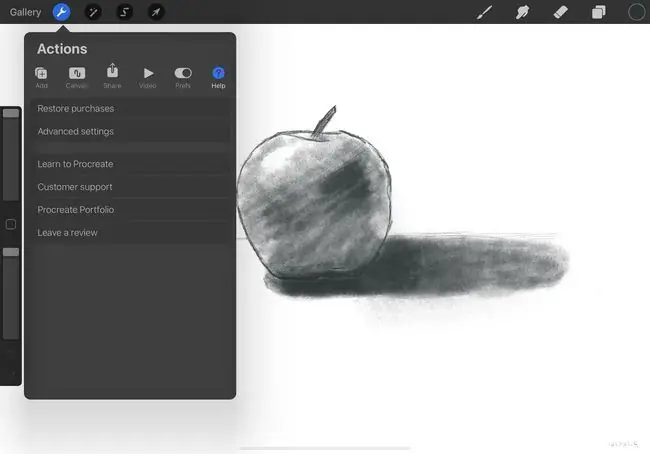
Ayuda para Procreate está disponible a través de una guía de inicio rápido en la aplicación, así como un manual detallado que puede descargar desde la aplicación. Se proporcionan enlaces para el foro de la comunidad de Procreate, tutoriales en línea y atención al cliente.
Procreate frente a Photoshop

Procreate es similar a Photoshop en la forma en que maneja las capas, pero está mejor optimizado para iPad. Afortunadamente, Procreate admite archivos de Photoshop, por lo que puede importar sus archivos PSD y continuar trabajando en su tableta. Procreate también facilita compartir archivos y abrirlos en dispositivos que no sean de Apple.
En general, Procreate ofrece muchas de las mismas funciones que Photoshop a un precio mucho más bajo. Aunque no hay una versión gratuita disponible para experimentar, un costo único de $9.99 es más atractivo que la tarifa de suscripción anual de Adobe. Si bien Procreate tiene una pequeña curva de aprendizaje, es una buena alternativa a Photoshop para los artistas que trabajan principalmente en sus iPads.






